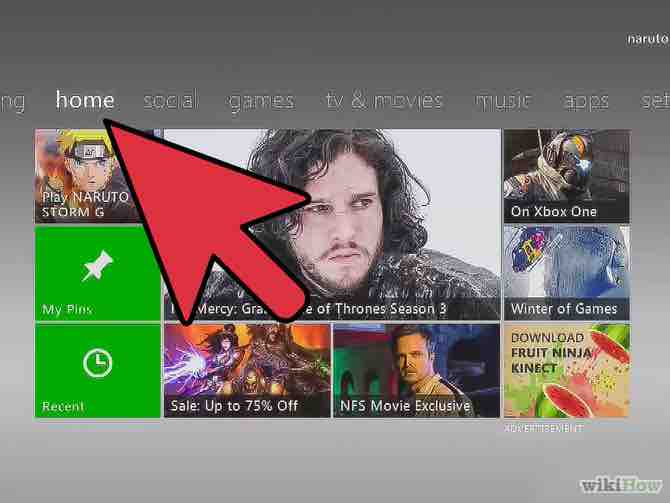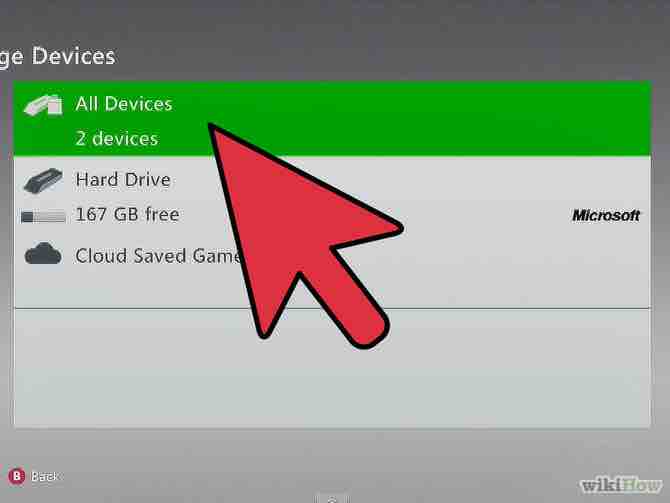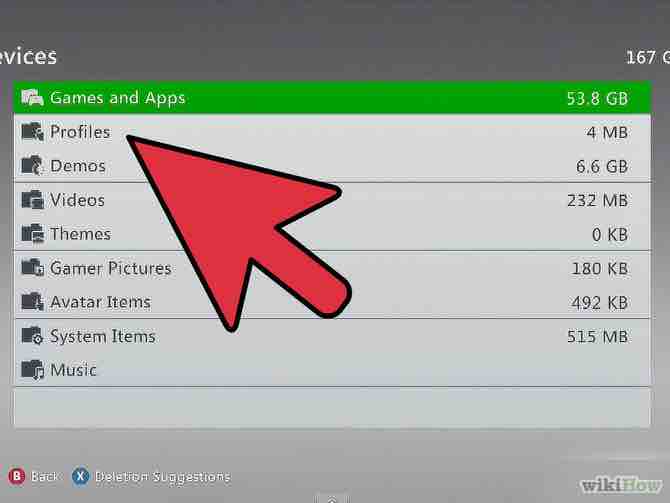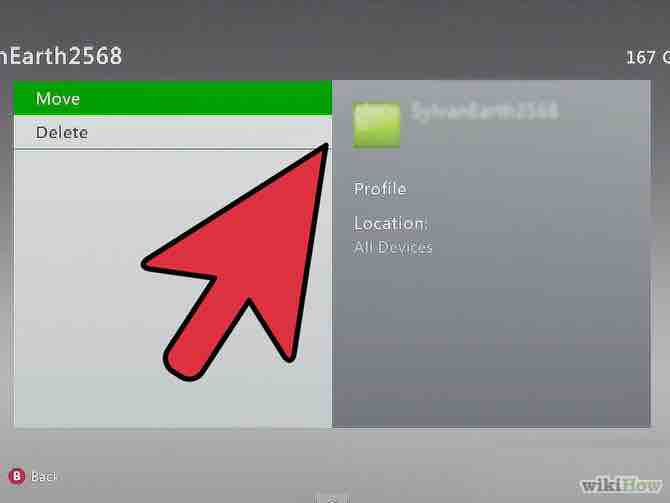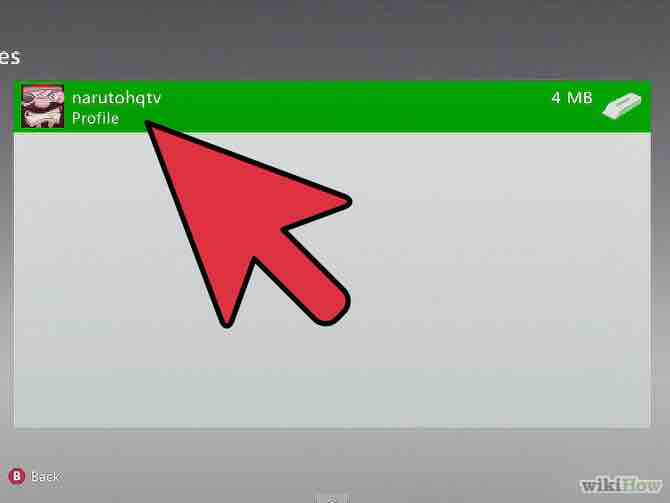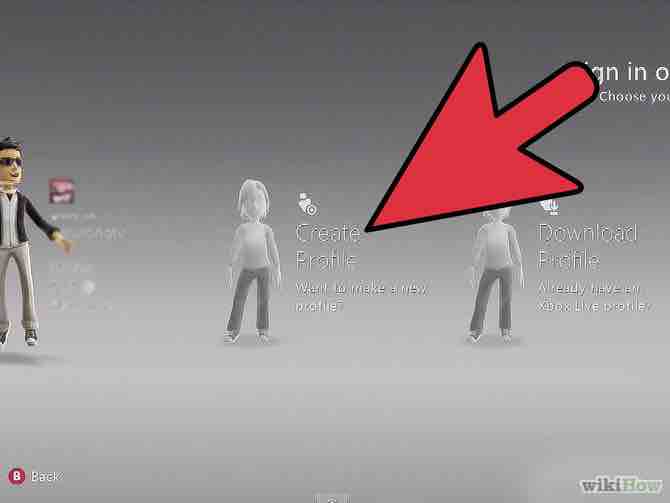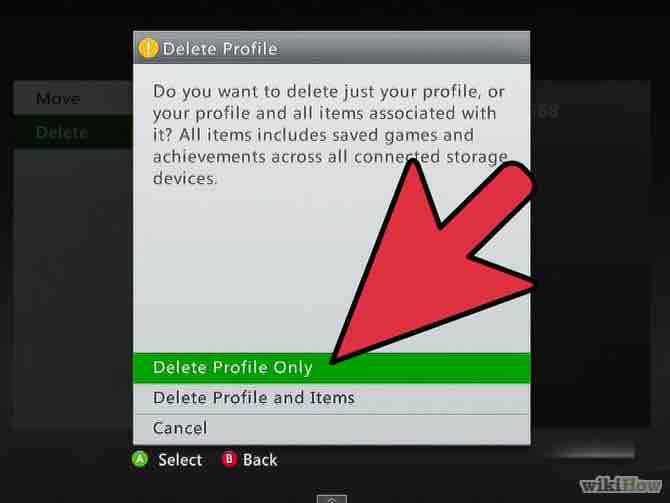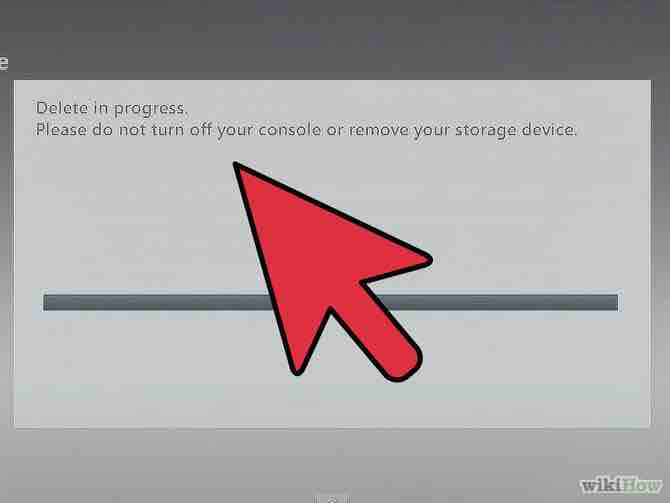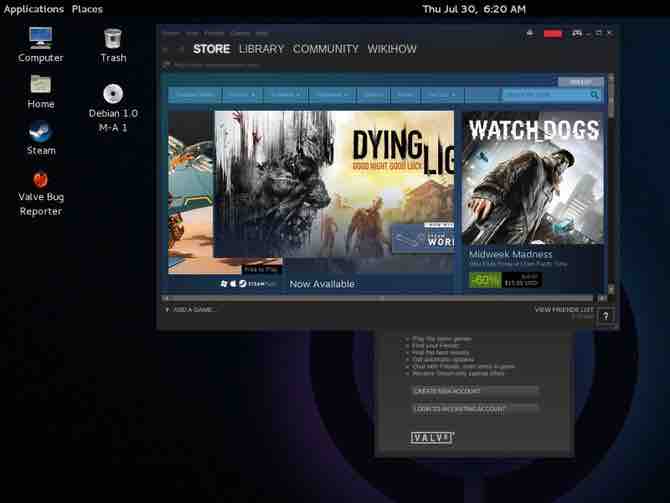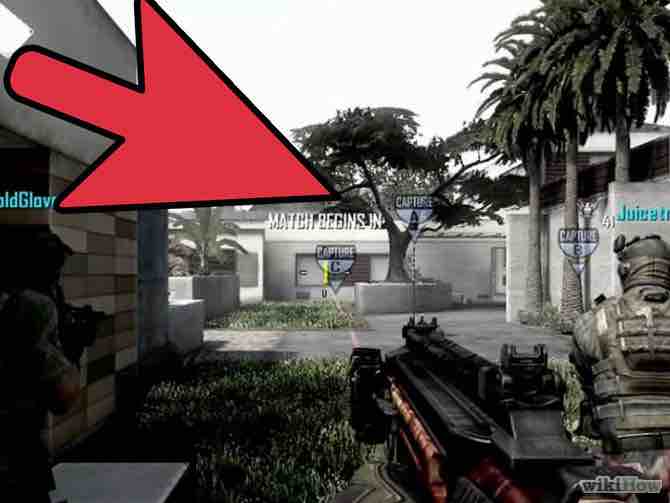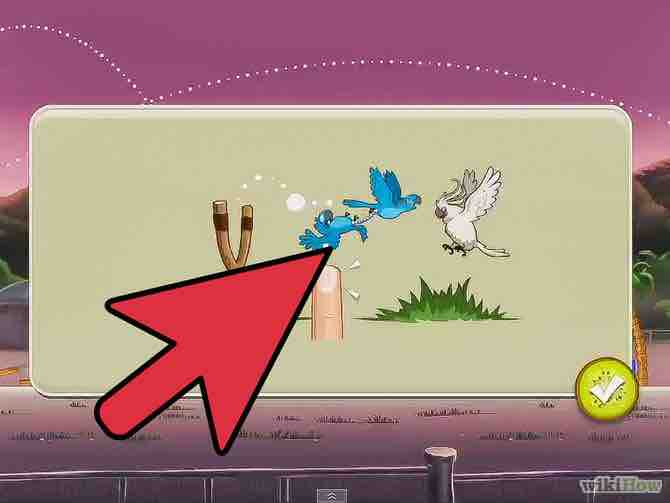Cómo eliminar perfiles de Xbox
2 métodos:Borrar un perfilDescarga un perfil
Si acabas de comprar o de recibir un Xbox 360 usado, puede que te des cuenta que hay muchos perfiles ocupando espacio en tu disco duro. Borrar estos perfiles te ayudará a limpiar un poco tu sistema. Sigue esta guía para borrar viejos perfiles, y para descargar tu perfil a tu nueva consola.
AnuncioPasos
Método 1 de 2: Borrar un perfil
- 1Abre la Configuración de tu sistema. Presiona el botón de Guía, y luego navega al menú de Configuración. Selecciona Configuración del Sistema.Anuncio
- 2Abre el menú de Almacenamiento. Verás una lista de dispositivos de almacenamiento. Desde ahí, selecciona “Todos los dispositivos”. Aparecerá una lista de categorías.
- 3Selecciona “Perfiles”. Esta categoría debería estar por el principio de la lista. En esta sección, verás todos los perfiles que están asociados con el sistema.
- 4Borra el perfile. Selecciona el perfil que quieras borrar y presiona el botón de A. Aparecerá un nuevo menú con la opción de “Eliminar” el perfil. Cuando presiones “Eliminar”, aparecerán dos opciones. Puedes eliminar el perfil y continuar almacenando todos los juegos guardados y los logros, o puedes eliminar el perfil y todos los elementos asociados con él.Anuncio
- Si acabas de recibir el Xbox y estás eliminando las cuentas de usuarios que no volverán a usar la máquina, elimina el perfil y elementos para que tengas más memoria en tu sistema.
Método 2 de 2: Descarga un perfil
- 1Presiona el botón de Guía. En la ventana que aparecerá, podrás seleccionar la opción que dice “Descargar perfil”. Si no puedes ver esta opción, quiere decir que iniciaste sesión con otro perfil. Para cerrar sesión, presiona el botón de X.
- 2Introduce tu cuenta. Introduce la información de tu cuenta de Microsoft. Esta es el correo electrónico que usaste para conectarte a Xbox LIVE, Hotmail, o cualquier otro servicio de Windows. Después de introducir tu cuenta, te pedirá tu contraseña.
- La cuenta de Microsoft solía llamarse Windows Live ID. Ahora son lo mismo.
- Si la cuenta es una cuenta de “Niño”, necesitarás la información de la cuenta del padre/tutor.
- 3Selecciona el destino de almacenamiento. El lugar más común para almacenar los perfiles es en el disco duro. Xbox automáticamente pondrá el perfil en los directorios correctos.
- Una vez que selecciones el destino, el perfil se empezará a descargar. Esto puede tardar un rato dependiendo de la velocidad de la conexión.
- 4Escoge si quieres o no recordar la contraseña. Por defecto, la contraseña de la cuenta que descargues no se recordará, y necesitarás volverla a introducir a la próxima vez que quieras conectarte. Si eres el dueño del Xbox, o si le pertenece a algún amigo de confianza, puedes guardar la contraseña para que te sea más fácil conectarte en un futuro.Anuncio
Acerca del artículo
Categorías: Videojuegos